Creación de tarjetas fotográficas de felicitación – Dell V305w All In One Wireless Inkjet Printer User Manual
Page 52
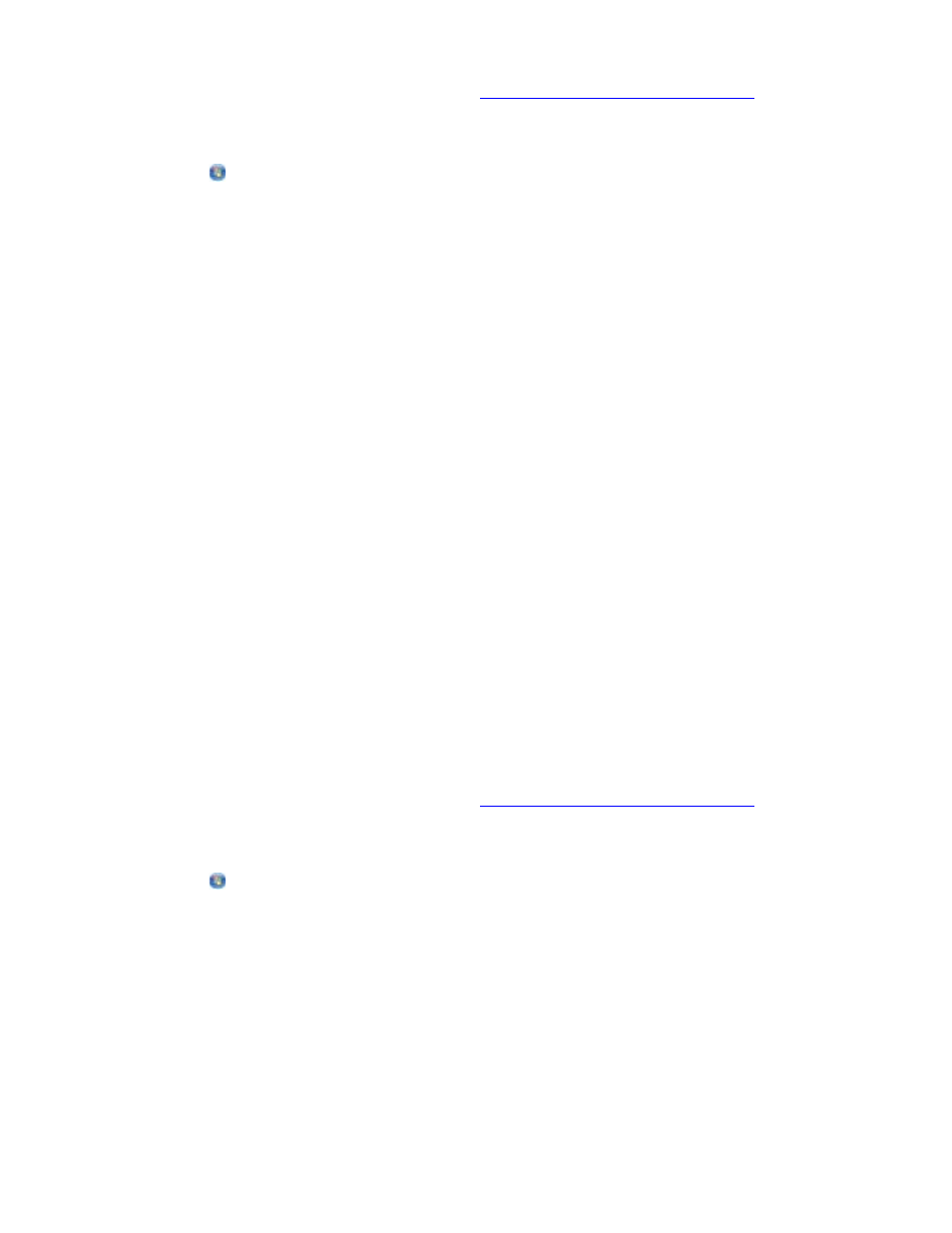
Impresión
file:///T|/htdocs/systems/v305/sp/ug/d0e2431.html[10/22/2012 1:16:50 PM]
1. Encienda el equipo y la impresora y compruebe que están conectados.
2. Cargue el papel. Para obtener más información, consulte
Carga de papel en la bandeja de papel
3. En Windows Vista:
a. Haga clic en ® Programas.
b. Haga clic en Impresoras Dell.
c. Haga clic en Dell V305.
En Windows XP y Windows 2000:
Haga clic en Inicio® Programas o Todos los programas® Impresoras Dell® Dell V305.
4. Seleccione Dell Imaging Toolbox.
Se abre el cuadro de diálogo Dell Imaging Toolbox.
5. En la pantalla de Inicio, haga clic en Imprimir fotografías sin bordes.
6. En el panel Carpetas, abra la carpeta que contiene las fotos.
7. Haga clic para seleccionar la foto o fotos que desea imprimir.
8. Haga clic en Siguiente.
9. En las listas desplegables, seleccione los valores de calidad de impresión, tamaño del papel y tipo de papel que desea.
10. En la última columna de la tabla, seleccione el número de impresiones que desea.
11. Haga clic en Imprimir.
Creación de tarjetas fotográficas de felicitación
1. Encienda el equipo y la impresora y compruebe que están conectados.
2. Cargue el papel. Para obtener más información, consulte
Carga de papel en la bandeja de papel
3. En Windows Vista:
a. Haga clic en ® Programas.
b. Haga clic en Impresoras Dell.
c. Haga clic en Dell V305.
En Windows XP y Windows 2000:
Haga clic en Inicio® Programas o Todos los programas® Impresoras Dell® Dell V305.
4. Seleccione Dell Imaging Toolbox.
Se abre el cuadro de diálogo Dell Imaging Toolbox.
5. En la pantalla de Inicio, haga clic en Actividades.
